'>

Ha rendelkezik Insignia Bluetooth adapterrel, akkor le kell töltenie és frissítenie kell a Insignia Bluetooth adapter illesztőprogram amikor a számítógépéhez csatlakoztatja.
Kétféleképpen frissítheti az Insignia Bluetooth adapter illesztőprogramjait:
1. lehetőség - manuálisan - Szüksége lesz bizonyos számítógépes ismeretekre és türelemre az illesztőprogramok ilyen módon történő frissítéséhez, mert pontosan meg kell találnia a megfelelő illesztőprogramot online, le kell töltenie és telepítenie kell lépésről lépésre.
VAGY
2. lehetőség - automatikusan (ajánlott) - Ez a leggyorsabb és legegyszerűbb lehetőség. Mindezt csak néhány egérkattintással végezheti el - még akkor is, ha számítógépes újonc vagy.
1. lehetőség - Töltse le és telepítse manuálisan az illesztőprogramot
A Windows Update folyamatosan frissíti az illesztőprogramokat, így a Windows segítségével letöltheti és frissítheti az Insignia Bluetooth adapter illesztőprogramját.
- Csatlakoztassa a Bluetooth adaptert a számítógépéhez,
- A billentyűzeten nyomja meg a gombot Windows logó kulcs
 és R ugyanakkor a Futtatás mező meghívására.
és R ugyanakkor a Futtatás mező meghívására. - típus devmgmt.msc és kattintson rendben .
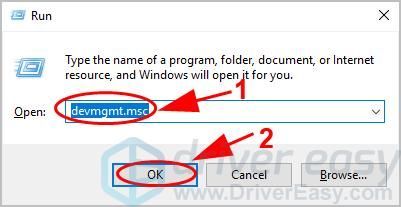
- Dupla kattintás Bluetooth a kategória kibontásához, majd kattintson a jobb gombbal a Bluetooth adapter kiválaszt Illesztőprogram frissítése .
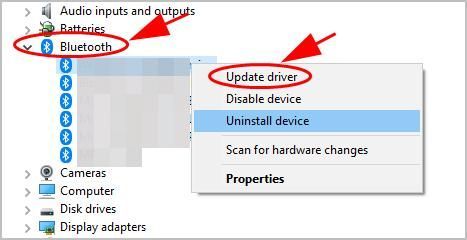
- Kattintson a gombra Automatikusan keressen frissített illesztőprogramot .
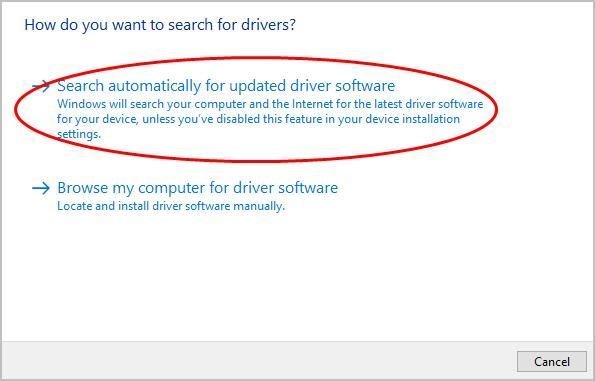
- A frissítés befejezéséhez kövesse a képernyőn megjelenő utasításokat.
Ezután frissítenie kell az Insignia Bluetooth illesztőprogramot a legújabb verzióra.
2. lehetőség - Az Insignia Bluetooth adapter illesztőprogramjainak automatikus frissítése
Ha nincs ideje, türelme vagy számítógépes ismerete a Bluetooth illesztőprogram manuális frissítésére, akkor automatikusan megteheti Driver Easy .
A Driver Easy automatikusan felismeri a rendszert, és megtalálja a megfelelő illesztőprogramokat. Nem kell pontosan tudnia, hogy a számítógépe melyik rendszert futtatja, nem kell kockáztatnia a rossz illesztőprogram letöltését és telepítését, és nem kell aggódnia a hiba miatt a telepítés során.
Az illesztőprogramokat automatikusan frissítheti a INGYENES vagy a Pro verzió of Driver Easy. De a Pro verzióval mindössze 2 kattintás szükséges:
- Letöltés és telepítse a Driver Easy programot.
- Futtassa a Driver Easy programot, és kattintson a gombra Szkenneld most gomb. A Driver Easy majd átvizsgálja a számítógépet, és felismeri a problémás illesztőprogramokat.
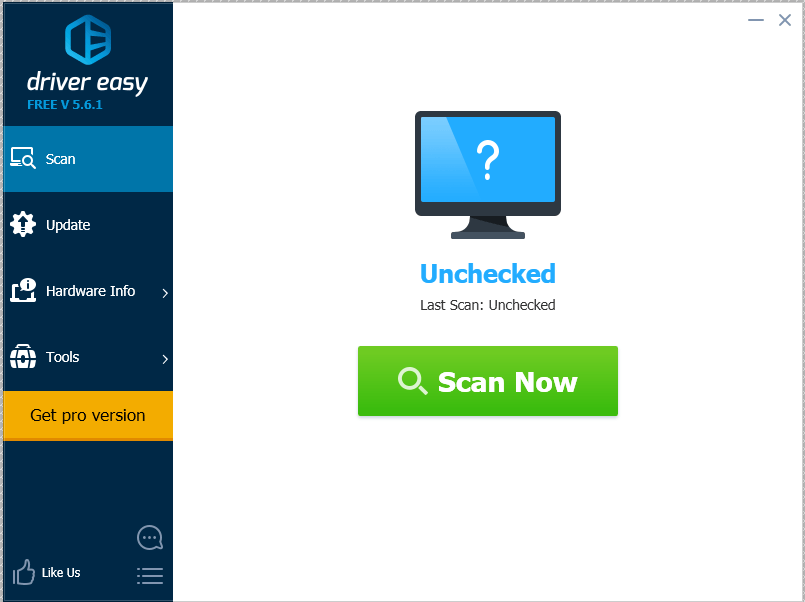
- Kattintson a gombra Mindent frissíteni a hiányzó vagy elavult illesztőprogramok megfelelő verziójának automatikus letöltéséhez és telepítéséhez a rendszeren (ehhez a Pro verzió - Kattintson a frissítésre, amikor rákattint Mindent frissíteni ).

Megjegyzés: Ingyenesen megteheti, ha úgy tetszik, de részben kézi. - Indítsa újra a számítógépet, hogy érvénybe lépjen.
 és R ugyanakkor a Futtatás mező meghívására.
és R ugyanakkor a Futtatás mező meghívására.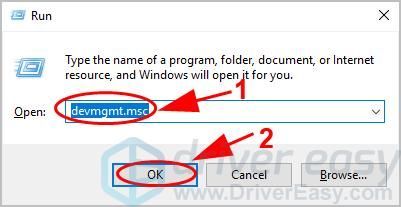
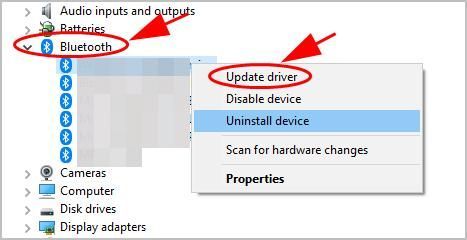
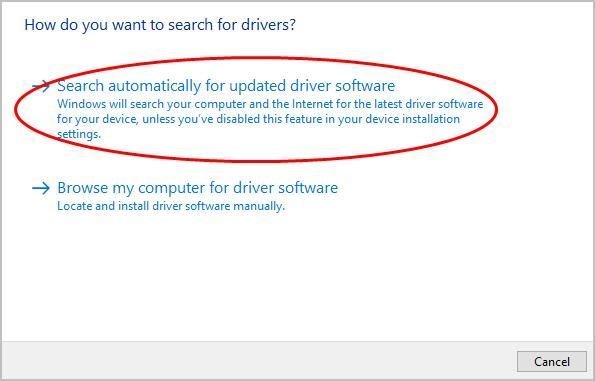
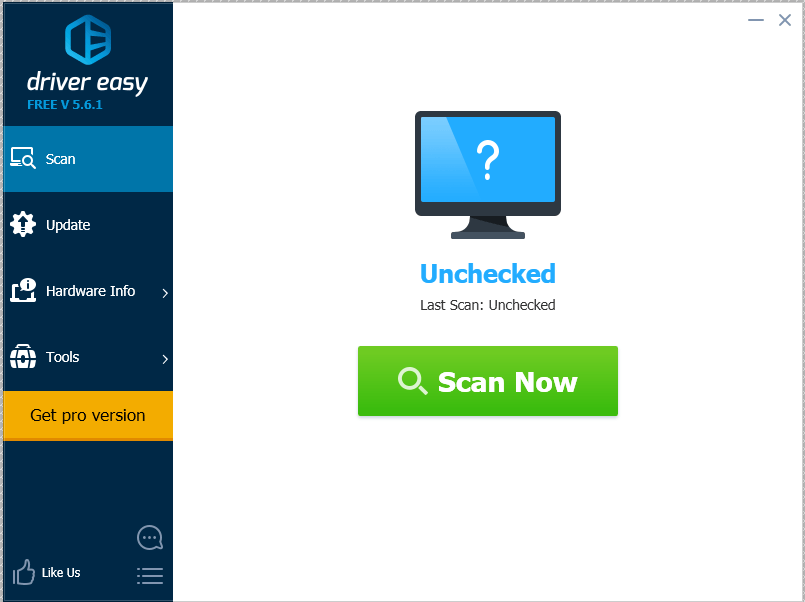


![[Megoldva] Black Ops Cold War: A hangcsevegés nem működik](https://letmeknow.ch/img/other/45/black-ops-cold-war.jpg)

![[Megoldva] MW: A Warzone elakadt a frissítés keresésén](https://letmeknow.ch/img/network-issues/42/mw-warzone-stuck-checking.jpg)

![[Letöltés] AMD Ryzen illesztőprogram egyszerűen és ingyenes](https://letmeknow.ch/img/other/63/amd-ryzen-pilote-facilement-gratuitement.jpg)
![A városok: a Skylines összeomlása probléma megoldása [2022-es tippek]](https://letmeknow.ch/img/knowledge/01/how-fix-cities-skylines-crashing-issue.jpeg)